windows 11终于迎来了备受期待的更新:在任务栏上显示电池百分比!最新的预览版现已启用此功能,不用再鼠标悬停就能精准查看电池电量。php小编鱼仔邀请您阅读以下详细内容,了解如何启用并使用这一便捷功能。
此前用户只能通过鼠标悬停电池图标或使用第三方应用查看电量。新版本中,启用隐藏功能后,电量百分比将持续显示在任务栏。
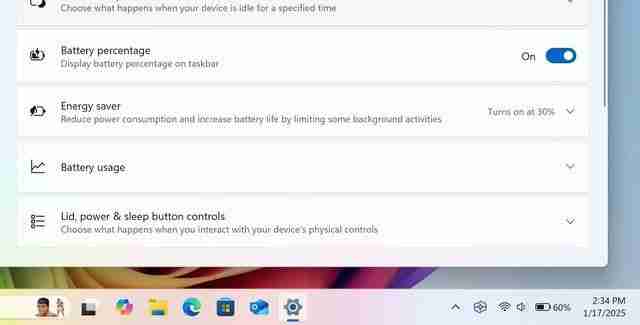
为兼顾用户喜好,微软提供了开关选项,用户可在“设置”>“系统”>“电源”>“电池百分比”中选择是否显示。
微软尚未正式发布该更新,但用户可通过ViVeTool工具抢先体验:
-
安装Windows 11 Build 26120.2992及后续预览版更新。
-
从gitHub下载ViVeTool工具,解压至任意文件夹并记住路径(例如C:Program Files (x86)ViVeTool-v0.3.2)。
-
按下Win键打开开始菜单,输入“cmd”,选择“以管理员身份运行”命令提示符。
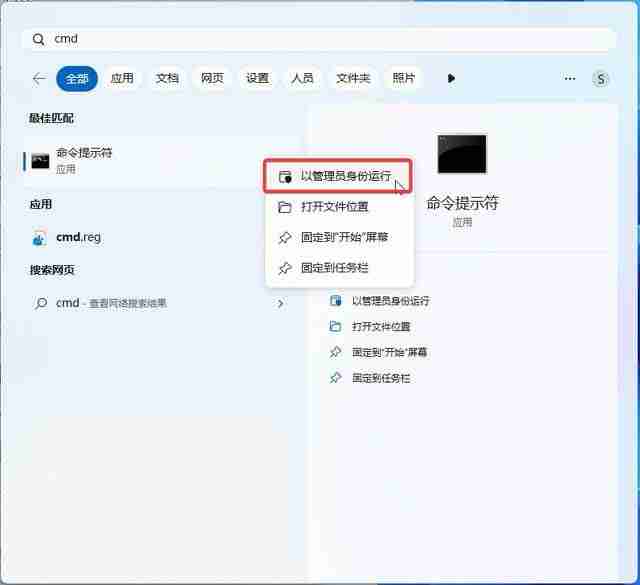
- 使用cd命令跳转至ViVeTool文件夹,例如“cd C:Program Files (x86)ViVeTool-v0.3.2”。
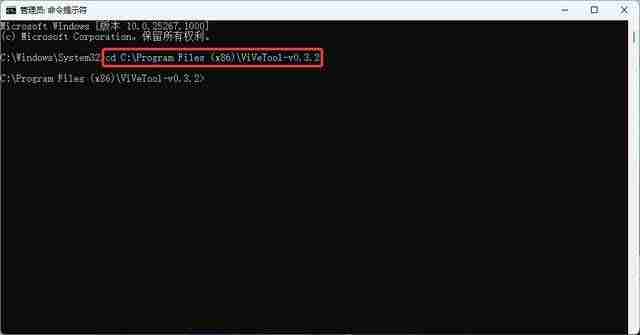
-
输入 vivetool /enable /id:48822452,48433719 并回车。
-
重启设备。